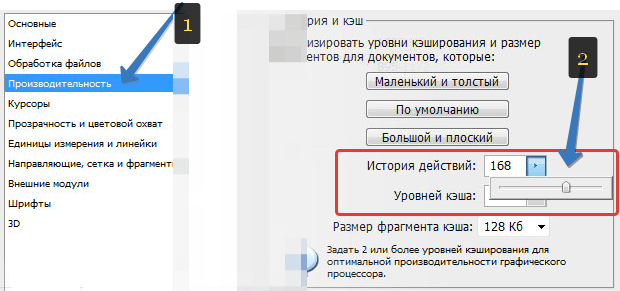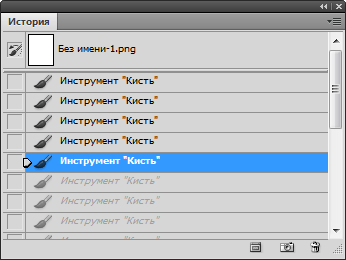Цифровая графика предоставляет не только больше возможностей для художественных мыслей, но и позволяет отменять любые внесенные изменения. В этой статье рассмотрено, как отменить действие в фотошопе.
Сочетание клавиш
Способ абсолютно широко распространен в большинстве программ, где предполагается ввод информации с помощью клавиатуры или мышки. Он позволяет откатить последнее изменение, сделанное с изображением. Это сочетание клавиш Ctrl + Z.
Фотошоп отличается тем, что в нем большой буфер истории. Это позволяет отменять до очень ранних изменений. Однако стоит учитывать, что одно нажатие Ctrl + Z возвращается только на одно действие, а повторное — возвращает его назад.
Чтобы вернуться на несколько шагов назад, нужно нажать сочетание клавиш Ctrl + Alt + Z. По умолчанию, Фотошоп сохраняет 20 предыдущих изменений. Это число можно отредактировать в меню «Редактирование» → «Установки» → «Производительность».
Тот же самый инструмент доступен через меню «Редактирование» → «Шаг назад». Нажимая его, программа будет работать с буфером истории. Для возвращения отмененных действий нужно нажать «Шаг вперед».
Палитра «История».
Очень удобным и наглядным инструментом по работе с историей изменений является палитра «История». Здесь построчно представлены внесенные в изображение действия, на которые можно нажимать в любом порядке, пропуская сразу выше- или нижестоящие. Перезапись изменений будет происходить после внесения нового. Отмененные действия перекрашиваются в бледно-серый цвет.
Для показана окна этой палитры, выберите соответствующий пункт в меню «Окно». Здесь работает та же схема запоминания изменений, что и в предыдущем способе, — 20 по умолчанию.
Выводы
Чтобы отменить действие в Фотошопе, необходимо нажать сочетание клавиш Ctrl + Z (отменяет одно изменение) или Ctrl + Alt + Z (отменяет до 20 действий по умолчанию), воспользоваться кнопкой «Шаг назад» в меню «Редактирование» или палитрой «История», где изменения представлены графически.